笔记本电脑×号怎么输入 x号怎么在键盘上输入
更新时间:2023-11-09 11:55:19作者:xtliu
笔记本电脑×号怎么输入,如今笔记本电脑已经成为了人们生活、工作中不可或缺的电子设备之一,无论是办公、学习还是娱乐,我们都离不开它的便捷与高效。在使用笔记本电脑的过程中,有时我们会遇到一些疑惑,比如如何在键盘上输入特殊符号×号。这个小小的问题或许对于一些电脑新手来说并不困扰,但对于一些需要频繁使用特殊符号的人来说,却是一个不容忽视的问题。让我们一起来探究一下如何在笔记本电脑上输入×号。
方法如下:
1.本教程不依赖任何输入法,先打开任意文档。

2.目标位置插入光标,用来打字。

3.键盘上找到Alt键,键盘一共有两个Alt键。功能是相同的。
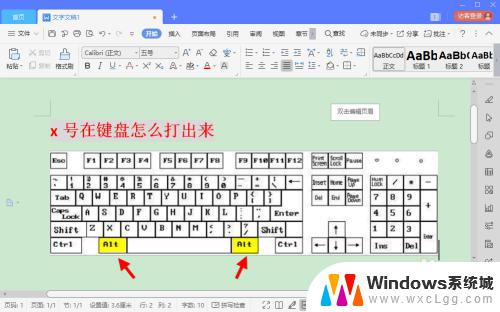
4.找到数字小键盘,不要用打字区的数字键。那样无效。

5.按下任意Alt键不松,小键盘区按出0215。
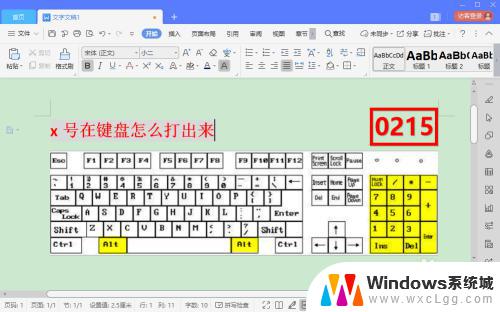
6.松手后在目标位置生成一个×号,赶紧试试吧。

以上是输入笔记本电脑型号×的全部内容,如遇到此类情况,用户可以按照本文的方法解决,希望本文能够帮助到大家。
笔记本电脑×号怎么输入 x号怎么在键盘上输入相关教程
-
 x在电脑里面怎么输入 x号在键盘上怎么输入
x在电脑里面怎么输入 x号在键盘上怎么输入2024-08-06
-
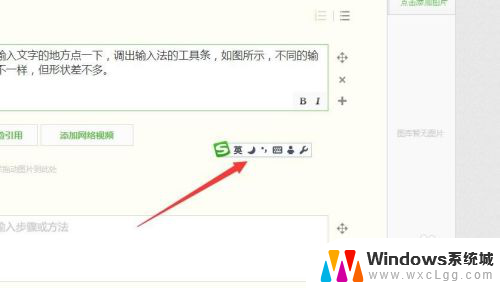 键盘上面的顿号怎么输入 如何在键盘上输入顿号
键盘上面的顿号怎么输入 如何在键盘上输入顿号2024-01-13
-
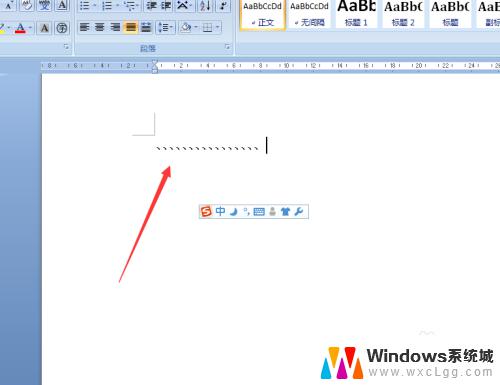 顿号在电脑上是哪个键 顿号在中文键盘上怎么输入
顿号在电脑上是哪个键 顿号在中文键盘上怎么输入2023-10-24
-
 电脑里括号怎么输入 怎么在键盘上敲出括号
电脑里括号怎么输入 怎么在键盘上敲出括号2024-03-07
-
 键盘%怎么输入 电脑键盘上标点符号的输入方法
键盘%怎么输入 电脑键盘上标点符号的输入方法2024-06-01
-
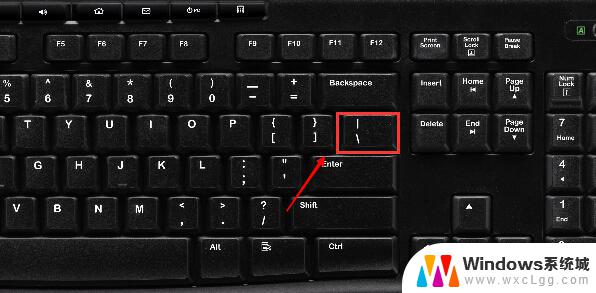 电脑上的顿号怎样打出来 笔记本电脑怎么输入顿号
电脑上的顿号怎样打出来 笔记本电脑怎么输入顿号2024-03-03
电脑教程推荐
- 1 固态硬盘装进去电脑没有显示怎么办 电脑新增固态硬盘无法显示怎么办
- 2 switch手柄对应键盘键位 手柄按键对应键盘键位图
- 3 微信图片怎么发原图 微信发图片怎样选择原图
- 4 微信拉黑对方怎么拉回来 怎么解除微信拉黑
- 5 笔记本键盘数字打不出 笔记本电脑数字键无法使用的解决方法
- 6 天正打开时怎么切换cad版本 天正CAD默认运行的CAD版本如何更改
- 7 家庭wifi密码忘记了怎么找回来 家里wifi密码忘了怎么办
- 8 怎么关闭edge浏览器的广告 Edge浏览器拦截弹窗和广告的步骤
- 9 windows未激活怎么弄 windows系统未激活怎么解决
- 10 文件夹顺序如何自己设置 电脑文件夹自定义排序方法